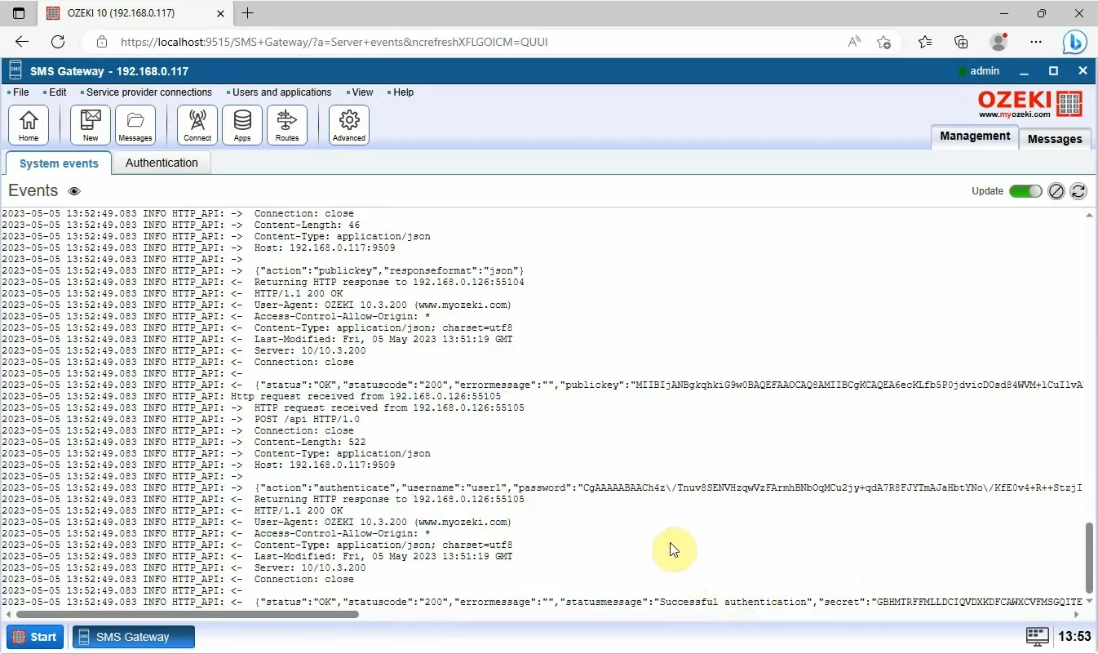Kako autentifikovati korisnike na korisničkom portalu koristeći Ozeki 10
Ova stranica vam daje uputstva o tome kako autentifikovati korisnike na Ozeki korisničkom portalu koristeći dostupne provajdere autentifikacije u Ozeki 10. Možete koristiti ugrađenu autentifikaciju ("Lokalni sistemski korisnici") ili Microsoft Active Directory, LDAP, Radius ili MS SQL kao server za identifikaciju korisničkih naloga.
Korak 1 - Promena autentifikacijePrebacite se na Ozeki 10 autentifikaciju dodavanjem sledećih linija u vaš config.php fajl u www direktorijumu korisničkog portala. U podrazumevanim instalacijama putanja do fajla je:
C:\wamp64\www\ozekiconfig\config.php
Dodajte ove linije u config.php fajl
//************************************************************** // Autentifikacija //************************************************************** $auth_allowregistration = false; $auth_provider = "ozeki10"; //default | ozeki10 $auth_url = "http://127.0.0.1:9509/api"; //koristi se samo ako je ozeki10 $auth_providername = "Lokalni sistemski korisnici"; //koristi se samo ako je ozeki10
U sledećem videu videćete kako dodati URL za autentifikaciju na Ozeki korisnički port. Pratite korake i biće vam lako da uradite ove postavke.
Otvorite config.php fajl, pristupajući mu preko upravljača fajlovima na vašem računaru. Morate izabrati "ozekiconfig" folder na disku, zatim iz "wamp64" foldera izaberite folder pod nazivom "www". Kliknite dvaput na "config.php" da biste ga otvorili. (C:\wamp64\www\ozekiconfig\config.php)
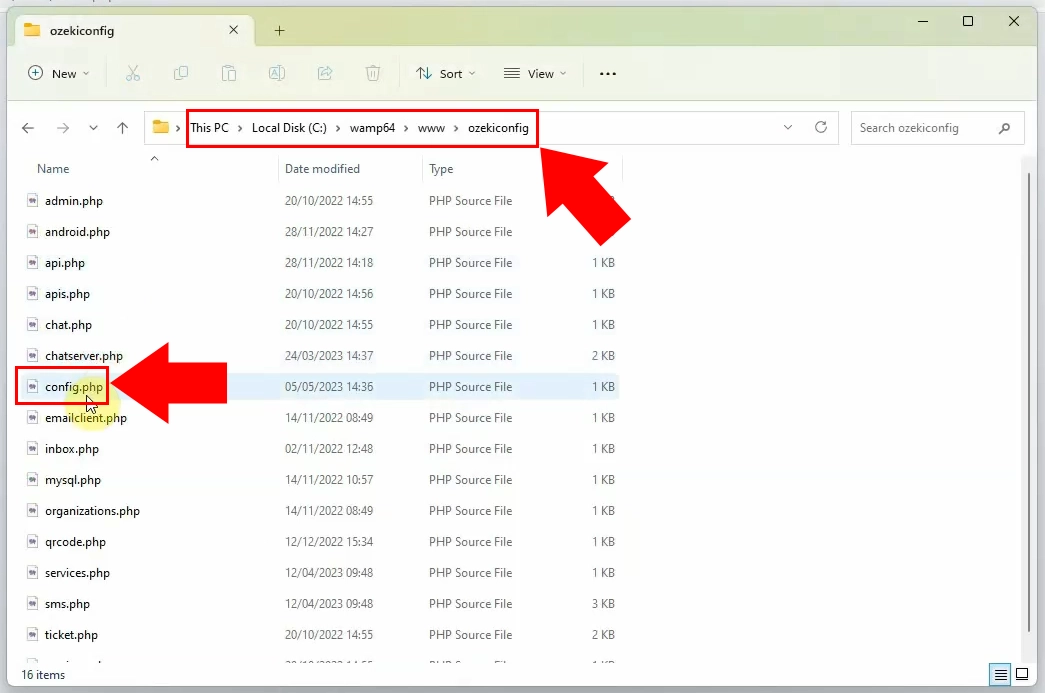
Nakon otvaranja fajla pod nazivom "config.php", potrebno je da dodate kodove za autentifikaciju
u .php fajl. Kopirajte potrebne linije koje smo napisali gore, zatim ih nalepite na
odgovarajuće mesto.
Kopirajte ove linije ispod već postojećih:
//************************************************************** // Autentifikacija //************************************************************** $auth_allowregistration = false; $auth_provider = "ozeki10"; //default | ozeki10 $auth_url = "http://127.0.0.1:9509/api"; //koristi se samo ako je ozeki10 $auth_providername = "Lokalni sistemski korisnici"; //koristi se samo ako je ozeki10
Ako ste završili sa tim, onda unesite URL kod za autentifikaciju u "auth_url" liniju. Kada je spremno, sačuvajte .php fajl.
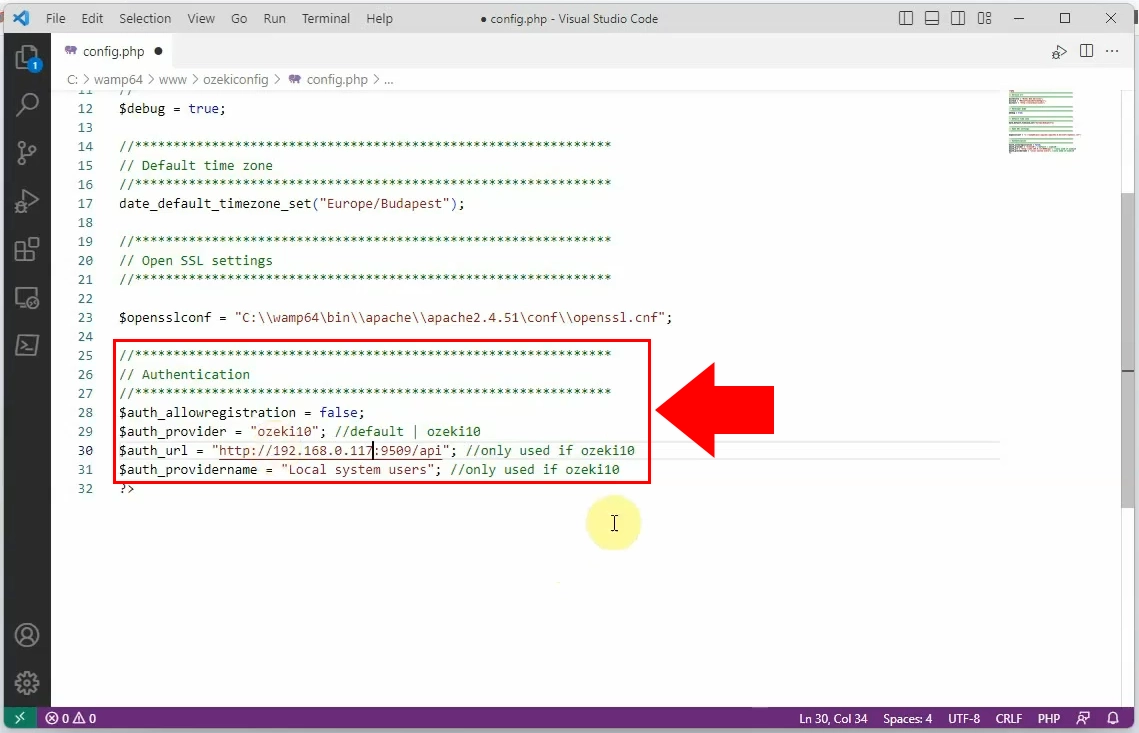
U ovom kratkom videu, pokazaćemo vam kako lako kreirati http api korisnika u Ozeki 10.
Prvo, morate se prijaviti u vaš Ozeki SMS Gateway. Na desnoj strani Ozeki desktopa, morate izabrati link "Add new user/application..." (Dodaj novog korisnika/aplikaciju...), označen plavom bojom.
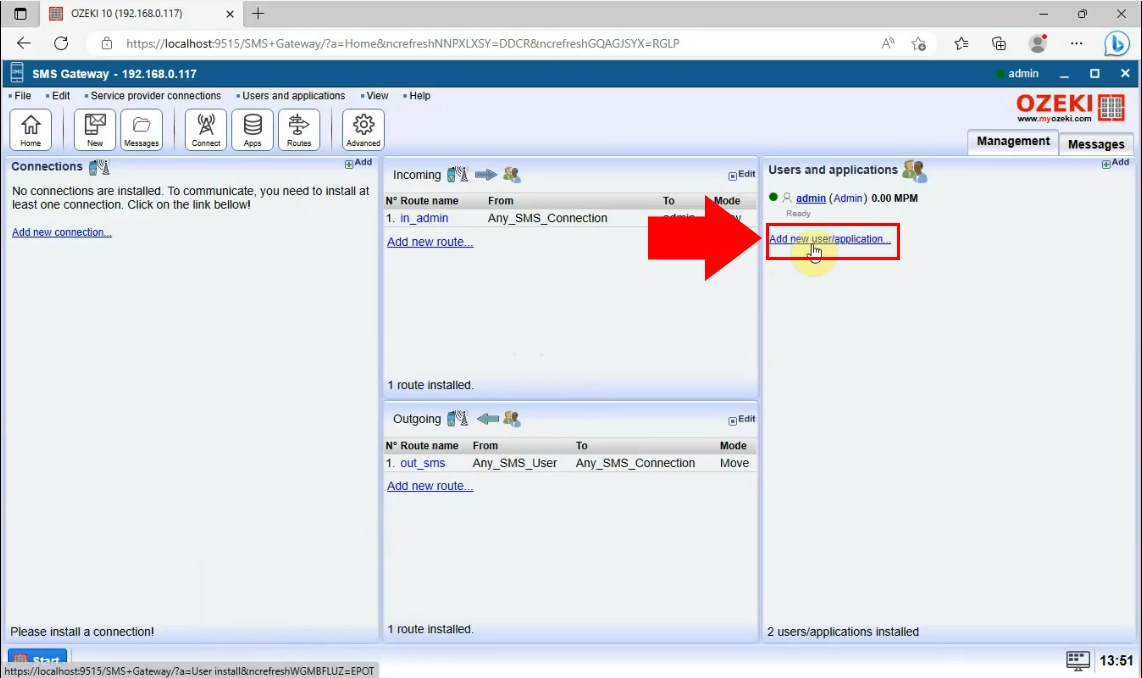
Sada, izaberite opciju "HTTP user" (HTTP korisnik) sa liste instalacija i kliknite na link "Install" (Instaliraj). Ovo će vam omogućiti da šaljete poruke u vaš sistem.
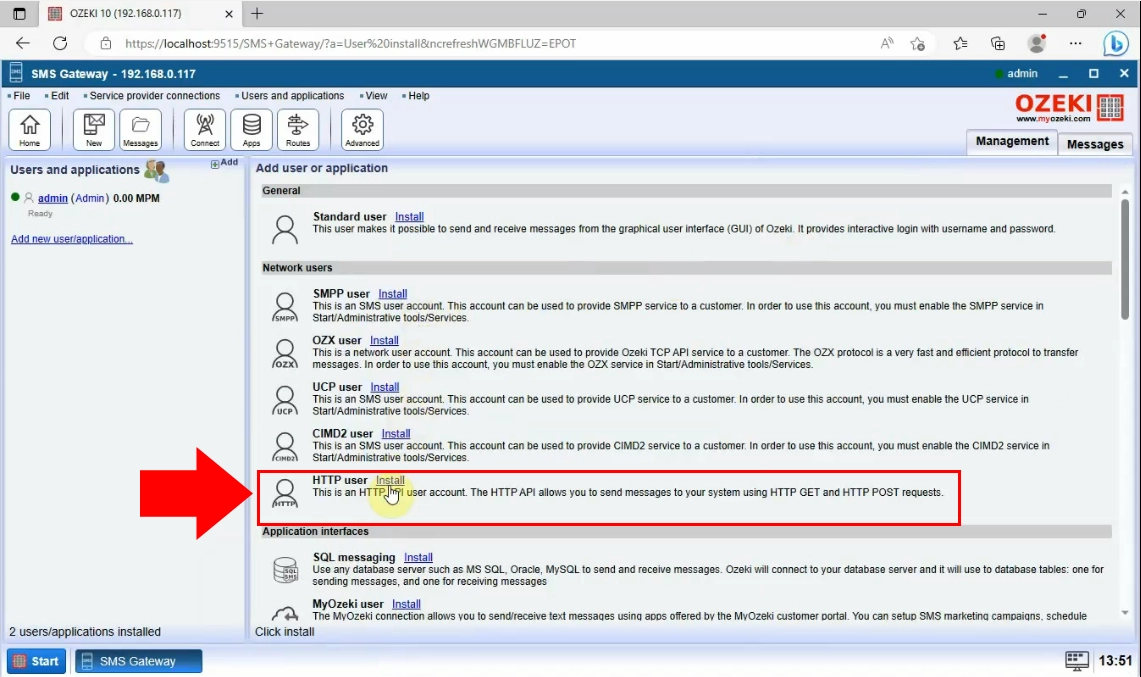
Klikom na link "HTTP user" (HTTP korisnik), otvoriće se nova stranica. Tamo morate uneti jedinstveno korisničko ime i lozinku za HTTP API korisnika. Ovo će vam pomoći da pristupite sistemu preko HTTP API-ja. Kada završite, kliknite na dugme "Ok" (U redu) ispod.
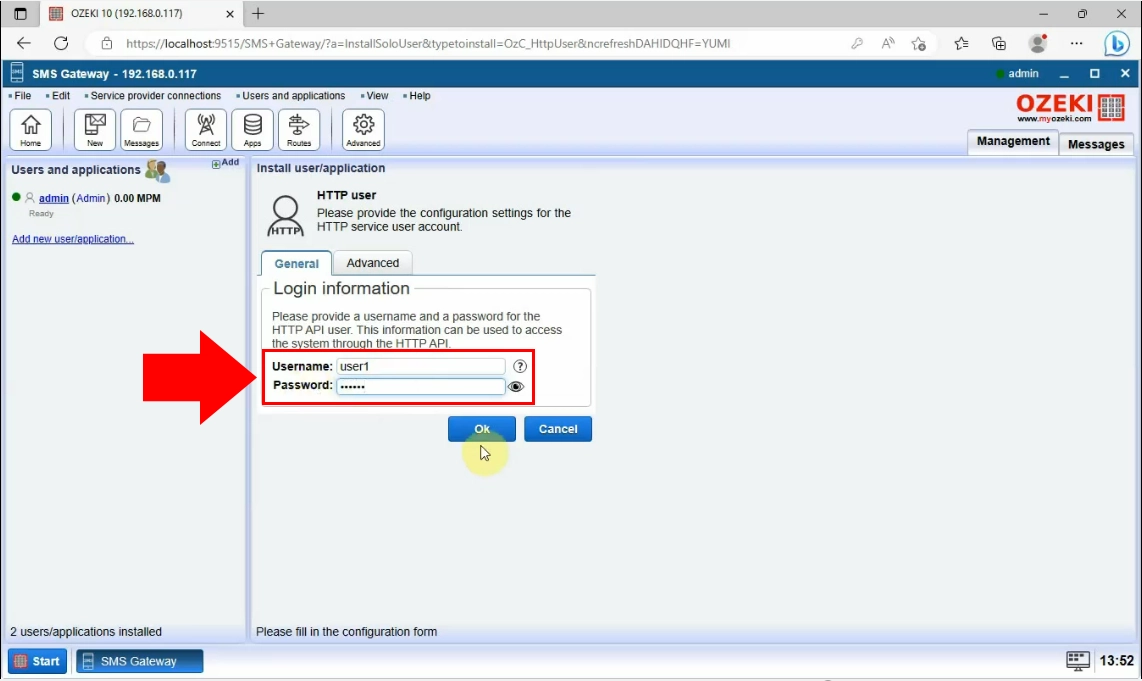
Prikažiće se stranica HTTP korisnika, gde možete videti sve informacije o njemu.
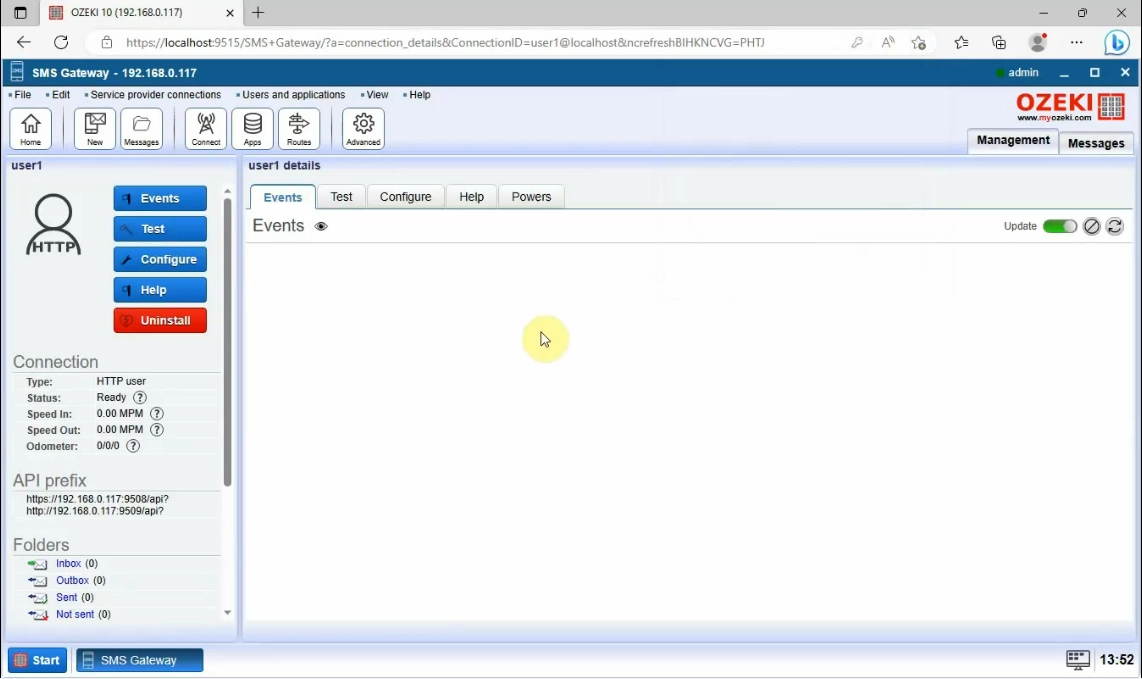
Корак 3 - Пријавите се са HTTP API корисничким налогом у клијентском порталу
Овај видео вам објашњава како да се пријавите у клијентски портал са вашим HTTP API корисничким налогом.
Учитајте Myozeki.com у свом прегледачу и пријавите се на свој HTTP API кориснички налог.
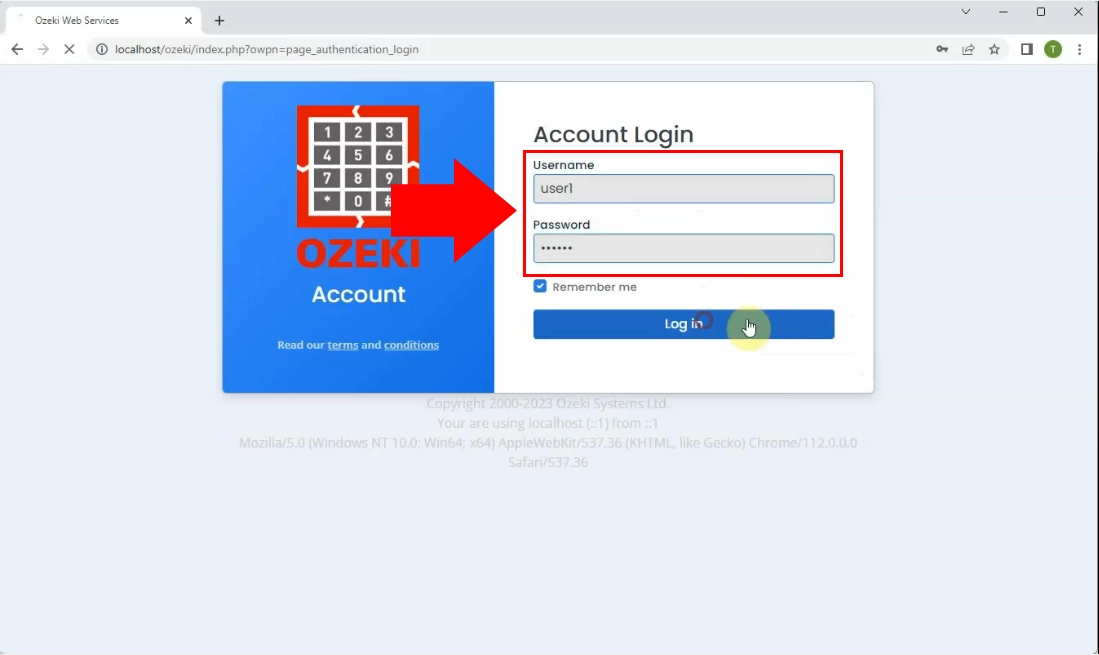
Ако је пријава успешна, ваш MyOzeki профил ће бити видљив.
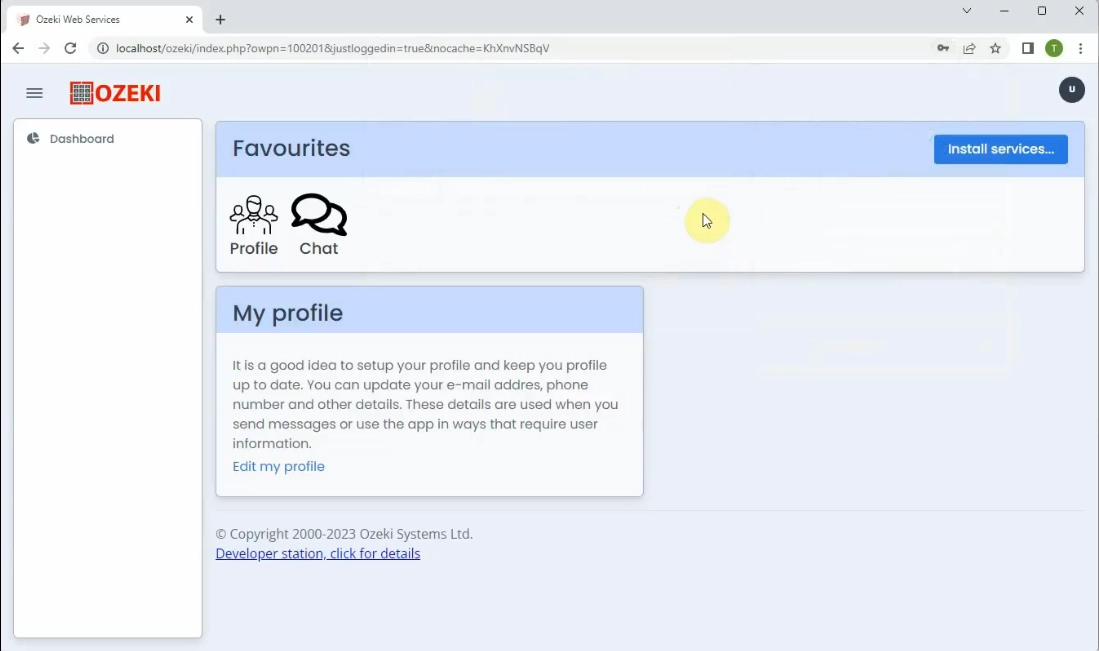
У следећем кораку морате отворити Ozeki 10 серверске догађаје у вашем Ozeki SMS Gateway-у. Изаберите опцију "View" из траке са алаткама на врху странице. Кликом на опцију "View", појавиће се листа, из које морате изабрати опцију "Server events".
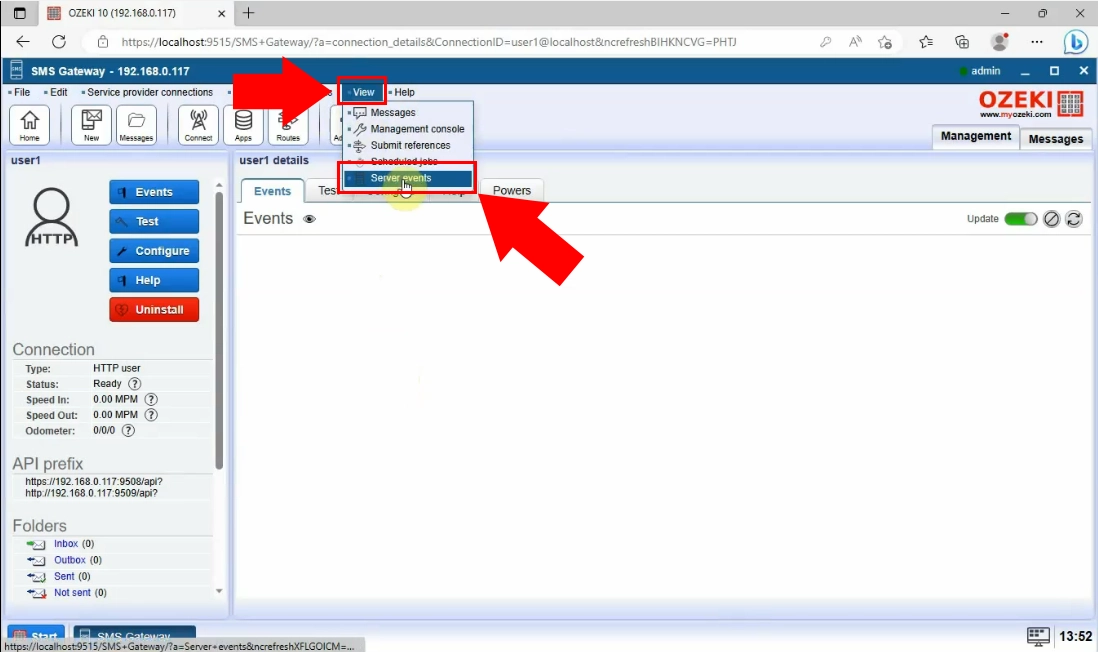
Кликом на опцију "Server events" приказаће се системски догађаји. Тамо можете видети сваки догађај корисника по датуму.
Да бисте видели информације о ауторизационим логовима, спустите се до одељка "INFO HTTP_API" на страници.